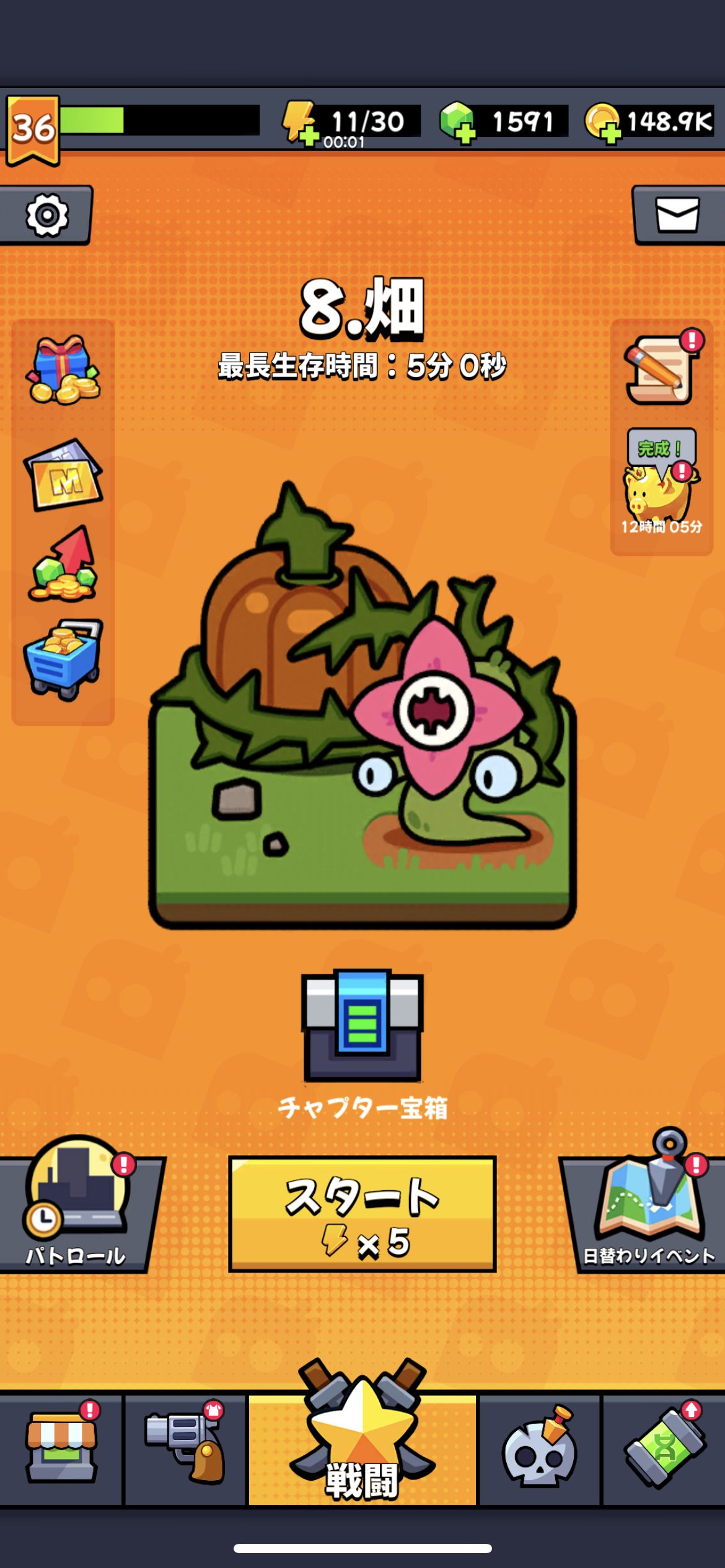
本ページはプロモーションが含まれています
2022年8月9日にリリースされたアクションRPG「ダダサバイバー」です。
古いスマートフォンやタブレット端末から新しいスマートフォンやタブレット端末に移行する際に、ゲームデータも引き継ぐ必要があります。
今回は、ダダサバイバーのデータ引き継ぎ・アカウント連携のやり方について解説していきます。
ダダサバイバー データ引き継ぎのやり方
まずは、ダダサバイバーのデータ引き継ぎのやり方について解説していきます。
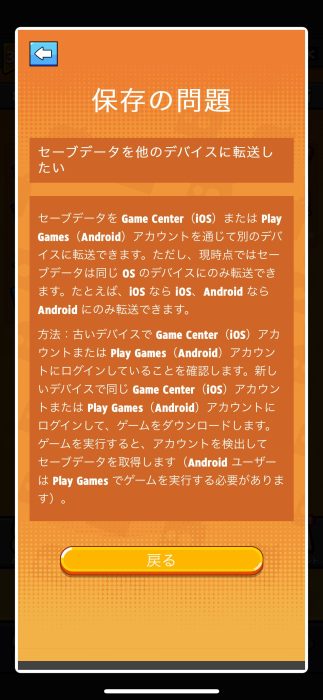
ソーシャルゲーム(アプリゲーム)は通常、ゲームデータを引き継ぎをする際に、ゲーム内でバックアップを行うことで、新しい端末にゲームデータを引き継ぐことができます。
バックアップとは、ゲーム内のアカウントID等を取得し、メールアドレスと一緒に保存することです。新しい端末でプレイし始める際に、保存したアカウント等とメールアドレスを入力することで、ゲームデータを引き継ぐことができます。
このようにして、ゲームデータを引き継ぐことができます。しかし、ダダサバイバーでは、このやり方でゲームデータを引き継ぐことができません。
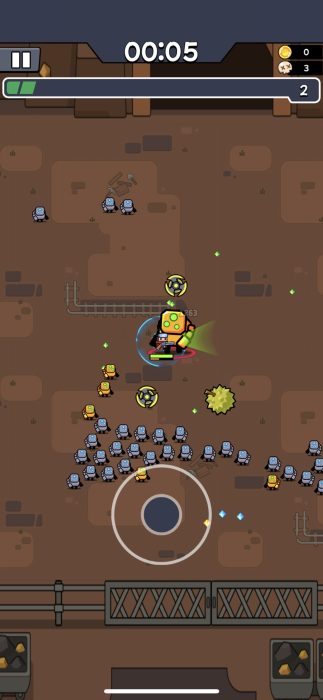
では、どのようにしてゲームデータを引き継ぐことができるのでしょうか。ゲームデータの引き継ぎ方は異なっていても、やり方自体は簡単になっているので、誰でもできると思います。
それでは、データ引き継ぎのやり方について解説していきます。
ゲームデータの引き継ぎの方法
ダダサバイバーでは、どのようにして引き継ぎを行うのでしょうか。
ダダサバイバーは、iPhoneユーザーであれば「Game Center」、androidユーザーであれば「Play Games」のアカウントを利用することで、ゲームデータの引き継ぐことができます。

この時に注意するべきことは、新しい端末にする際に、iosならios、AndroidならAndoidでないと引き継ぐことができないので注意しましょう。
Game Center(ios)アカウントまたはPlay Games(Android)をログインいていることを確認し、新しい端末で「ダダサバイバー」をダウンロードをしてください。あとは、ログインすることで、自動でゲームデータを引き継ぐことができます。
ダダサバイバーは、他のアプリゲームと異なった引き継ぎ方になっていますが、ゲームデータを引き継ぐことは可能です。
ダダサバイバー アカウント連携のやり方
続いては、ダダサバイバーのアカウント連携のやり方について解説していきます。
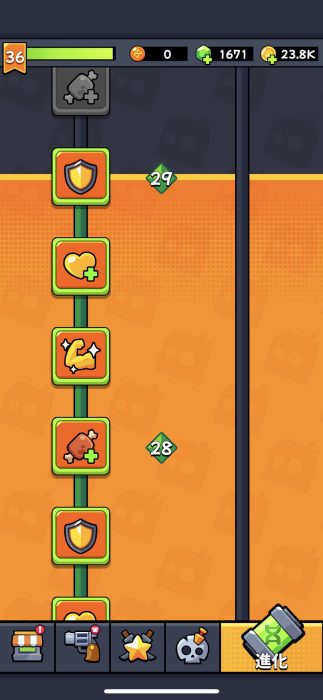
ダダサバイバーのゲームデータを引き継ぐ際に、iPhoneユーザーであれば「Game Center」、androidユーザーであれば「Play Games」アカウントが必要でした。
そこで、ダダサバイバーとGame CenterまたはPlay Gamesとの連携はどのようにして行うのでしょうか。
どちらも同じやり方でアカウント連携をすることができると思いますが、私自身が使用している端末はiPhoneなので、Game Centerでのアカウント連携のやり方を解説していきます。
アカウント連携の方法
アカウント連携をする前に、Game CenterまたはPlay Gamesのログインされていることを確認する必要があります。その確認の方法は、まず、スマートフォンまたはタブレット端末の設定画面を開いてください。
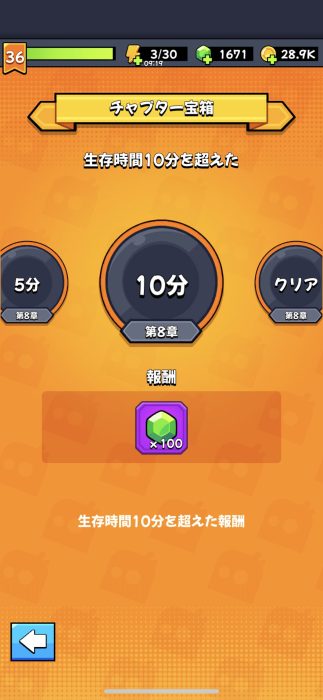
設定画面を開くことができれば、設定画面内にあるGame CenterまたはPlay Gamesをタップし、ログイン(サインイン)されていることを確認してください。ログイン(サインイン)状態であれば、アカウント連携をすることができます。
ログイン(サインイン)した状態で、ダダサバイバーを開くことで、自動的にダダサバイバーとGame CenterまたはPlay Gamesとアカウント連携されます。
勝手にアカウント連携されるので、手間を省くことができます。
アカウント連携のやり方は非常に簡単なので、ゲームを始める前に、設定でログイン(サインイン)されているか確認しておきましょう。
まとめ
今回の内容を簡単にまとめると
- データの引き継ぎはスマートフォンやタブレット端末内のアカウントを利用する
- Game CenterまたはPlay Gamesがログインされていることを確認する
- ログインした状態でダダサバイバーを開くことでアカウント連携ができる
今回は、ダダサバイバーのデータ引き継ぎ・アカウント連携のやり方について解説していきました。他のアプリゲームとは異なるやり方になっていますが、簡単にできるので、万が一のためにデータ引き継ぎができる準備はしておきましょう。










